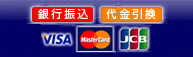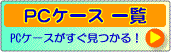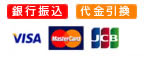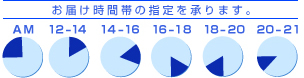Q&A
◆ハード(基本)編
◆ハード(パーツ)編
・CPU ・マザーボード ・メモリー ・HDD ・FDD ・CD-ROM ・VGA ・SOUND ・電源 ・その他
◆ソフト編
◆ハード(HDD)編
|
Q.マザーボード(M/B)BIOS出力画面(白黒色の起動画面)上でHDDの型番が出てないのですが?
Q.ハードディスク初期化法がわかりません?
Q.40GB HDDにWindows NT のインストール時に 4GB 以上のパーティションを作成すると「パーティションをフォーマットできません」「パーティションが大きすぎます」という警告がでてインストールができないのですが?
Q.FDISKを実行するとフリーズすることがあるのですが?
Q.HDDを増設したがWindowsXPのデバイスマネージャーではHDDは認識しているがHDDのアイコンが出てこないのですが?
Q.ハードディスクメーカーが提供しているツールのあるダウンロード先を知りたいのですが?
Q.137GB以上のHDDを搭載された場合の制限事項
Q.マザーボード(M/B)BIOS出力画面(白黒色の起動画面)上でHDDの型番が出てないのですが?
[TOPへ]
A.HDDのIDEケーブルをM/BとHDD側でまた、電源ケーブルの接続を確認して頂けますか、一旦ケーブルを抜いて完全に挿していただけますか。BIOS上でプライマリーとセカンダリーIDEが、AUTO設定になっている確認をして頂けますでしようか。
Q.ハードディスク初期化法がわかりません?
[TOPへ]
A.OSがWin2000/XPの場合
OSのCD-ROMをドライブに入れてリセットしてください。
boot from CD-ROMと表示された段階で「エンター」キーを押すと2000/XPセットアップが開始されパーテションを削除してHDD初期化できます。
BIOSでFirstBootになってない時は、起動画面でメモリーカウントが終わった時点で「Delete」キーを押してBIOS画面に入ってください。
※ INTEL,TYAN製マザーボードは、「 F2 」キーを押してBIOS画面に入ってください。
FirstBootをCD-ROMに変更後「ESC」キーを押しBIOSの最初の画面に戻り「F10」キーを押し「Y」でBIOSから抜けてください。
Q.40GB HDDにWindows NT のインストール時に 4GB 以上のパーティションを作成すると「パーティションをフォーマットできません」「パーティションが大きすぎます」という警告がでてインストールができないのですが?
[TOPへ]
A.Cドライブは、4GBを作成しService Pack 4 以上を適用後残り容量をDドライブとして使用可能です。
Q.FDISKを実行するとフリーズすることがあるのですが?
[TOPへ]
A.ハードディスクメーカーが提供しているツールで物理フォーマットをかけることで解消できますが、
その後はFDISKで領域を確保しフォーマットの後、SCANDISKを掛けて入念にチェックしておきましょう。
HDD故障の予兆を掴むためにもBIOS設定でS.M.A.R.T.を”有効”にして常時監視を。
Q.HDDを増設したがWindowsXPのデバイスマネージャーではHDDは認識しているがHDDのアイコンが出てこないのですが?
[TOPへ]
A.管理ツールのコンピュター管理の中にディスクの管理で領域制作とフォーマットを行ってください。
Q.ハードディスクメーカーが提供しているツールのあるダウンロード先を知りたいのですが?
[TOPへ]
A.以下のツールでHDDの診断と物理フォーマットができます。
・IBM/HITACHI
Drive Fitness Test
・Seagate
SeaToolsデスクトップ
・Maxtor
Maxtor POWERMAX
・FUJITSU
FJDT
診断ツール
FJ-IDE Drive Initializer Utility
物理フォーマット
・Western Digital
Diagnostic
Q.137GB以上のHDDを搭載された場合の制限事項
[TOPへ]
A.137GBを超えるHDDを搭載された場合、お使いいただくOSによっては制限やご自身でOSをインストールされる場合は、設定の変更等が必要になる場合があります。
▼Windows XPインストールパソコンをご購入の場合
本体と同時にWindows XPをお求めいただく場合、ServicePack1が適用済みの製品となり、137GBを超えるHDDを標準でサポートしておりますので、制限等はありません。パーティションのご指定をいただかない場合は、最大容量1パーティションで出荷いたします。
▼Windows2000インストールパソコンをご購入の場合
本体と同時にWindows2000をお求めいただく場合、ServicePack4が適用済みの製品となりますが、そのままでは137GBを超えるHDDをサポートしておりませんので、パーティションのご指定をいただかない場合は、約50%+50%の2パーティション構成で出荷させていただきます。パーティションのご指定をいただく場合は、1パーティションが131GB未満でのご指定をお願いします。
(なお、ハードディスクを2台搭載される場合、2台目にはこの制限はありません。)
▼OSなしでご購入の場合
Windows2000、Service Pack未適用のWindows XPでは、137GBを超えるHDDをそのままの状態ではサポートしていません。インストール時に、137GBとしてHDDが認識します。Windowsインストール完了後、Service Packの適用、Windowsアップデート、レジストリの書き換えが必要です。
詳しくはMicrosoft社のサポート技術情報ページをご参照ください。
http://support.microsoft.com/default.aspx?scid=kb;ja;305098
残り容量は、上記の適用後パーティションを作製してください。
また、Windows98/Me等では、137GBを超えるHDDはご利用いただけません。